

By Nathan E. Malpass, Son Güncelleme: 6/12/2023
Müzik, her ritmi ve melodisiyle hayatımızı zenginleştiren bir yol arkadaşıdır. iPad'lerimiz yalnızca bir cihazdan çok daha fazlası haline geldi; onlar müzikal ruhumuzun damarlarıdır. İster nostaljik klasiklerden oluşan bir koleksiyon derlemiş olun, ister listelerde zirveye çıkan en yeni eserlerden oluşan bir kütüphaneyi biriktirmiş olun, müzik evreninizi birleştirmek isteyeceğiniz zaman gelebilir. Sürecin gizemini çözen bir rehbere hoş geldiniz. iPad müziğini iTunes'a aktar - müzik organizasyonunun merkezi.
Dijital alan kolaylıklar sunsa da zaman zaman zorluklar da ortaya çıkarıyor. Pek çok iPad kullanıcısı, akıllarını kaybetmeden müziği iTunes ile senkronize etme ikilemi ile karşılaştı. Süreç uyumlu bir senfoni olmalı, ancak çoğu zaman daha çok uyumsuz bir düzenlemeye benziyor. Endişelenmeyin, çünkü sıkıntılarınızı hafifletmek ve iPad'inizden iTunes'a müzik aktarmayı çocuk oyuncağı haline getirecek yöntemler konusunda size rehberlik etmek için buradayız.
keşfetmekten en iyi kullanıcı dostu iOS aktarım yazılımı Bulutun gücünden yararlanmaya yönelik çözümler için, değişen tercihlere ve teknik uzmanlığa göre uyarlanmış bir dizi tekniği inceleyeceğiz. Artık cihazlar arasında hokkabazlık yapmaya veya değerli çalma listelerinizi kaybetme korkusuna son. Haydi, iPad'iniz ile iTunes arasındaki boşluğu kusursuz bir şekilde kapatacak ve müzik havanızın hiçbir ritmi kaçırmamasını sağlayacak bir yolculuğa çıkalım.
Bölüm #1: iPad Müziği iTunes'a Nasıl AktarılırBölüm #2: iPad Müziklerini Bilgisayardaki iTunes'a Aktarmak için En İyi Araç: FoneDog Telefon AktarımıSonuç
Kablosuz bağlantıların sıklıkla ön plana çıktığı bir dünyada, güvenilir USB Lightning kablosu, cihazlarımız arasında sağlam bir köprü olmaya devam ediyor. Değerli iPad müziğinizi iTunes'a aktarmaya gelince, bu klasik yöntem güvenilirlik ve basitlik sunar. Melodilerinizin iPad'inizden iTunes arşivinize sorunsuzca akmasını sağlayacak adımlara bakalım.
Adım #1: Aletlerinizi Hazırlayın
Bu müzik yolculuğuna çıkmadan önce iPad'inizin, bir USB Lightning kablosunun ve iTunes arşivinizin bulunduğu bilgisayarın yanınızda olduğundan emin olun. Bu temel bileşenlerin bağlanması uyumlu senkronizasyona doğru atılan ilk adımdır.
Adım #2: iPad'inizi bağlayın
USB Lightning kablosunun bir ucunu yavaşça iPad'inizin şarj bağlantı noktasına, diğer ucunu da bilgisayarınızdaki boş bir USB bağlantı noktasına takın. Bağlantı kurulduktan sonra bilgisayarınız iPad'inizi bir cihaz olarak tanımalıdır.
Adım #3: Bu Bilgisayara Güvenin
İOS'taki hayati bir güvenlik özelliği sizden şunları yapmanızı isteyebilir: "Bu bilgisayara güven" ilk kez bağlandığında. Bu, cihazlarınız arasında güvenli bir şekilde veri alışverişinin yapılabilmesini sağlar. Devam etmek için dokunmanız yeterli "Güven"ve ilerlemeye hazırsınız.
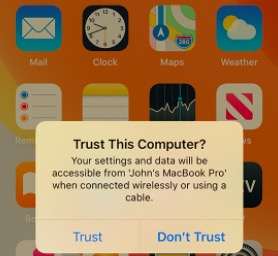
Adım #4: iTunes'u açın
If iTunes iPad'inizi bağladığınızda otomatik olarak başlamaz; manuel olarak açın. Uyumluluk sorunlarını önlemek için iTunes'un en son sürümünün yüklü olduğundan emin olun.
Adım #5: iPad'inizi seçin
iTunes penceresinin sol üst köşesinde bir cihaz simgesi bulacaksınız. iPad'inizin özet sayfasına erişmek için üzerine tıklayın.
Adım #6: Müziği Senkronize Et
gidin "Müzik" sekmesi; burada müzik kitaplığınızın tamamını veya seçilen çalma listelerini, sanatçıları, albümleri ve türleri senkronize etme seçeneklerini bulacaksınız. Aktarmak istediğiniz müziği seçin.
Adım #7: Değişiklikleri Uygulayın
İstediğiniz müziği seçtikten sonra "Uygula" veya "Senkronizasyon" iTunes penceresinin sağ alt köşesindeki düğmesine basın. Bu eylem aktarım sürecini başlatır.
Adım #8: Tamamlanmayı Bekleyin
Aktardığınız müzik miktarına bağlı olarak işlem birkaç dakika sürebilir. Bu süre zarfında iPad'inizin bağlantısını kesmekten veya senkronizasyonu kesintiye uğratmaktan kaçının.
Adım #9: iTunes'ta Müziğinizin Keyfini Çıkarın
Senkronizasyon tamamlandıktan sonra aktarılan müzik iTunes arşivinizde mevcut olacaktır. Artık bilgisayarınızda en sevdiğiniz şarkıların keyfini çıkarabilir ve bunları iTunes'un kapsamlı özelliklerini kullanarak kolayca yönetebilirsiniz.
USB yıldırım kablosu yöntemi yalnızca cihazlarınız arasında doğrudan ve güvenli bir bağlantı sağlamakla kalmaz, aynı zamanda aktardığınız müzik üzerinde tam kontrol sahibi olmanızı da sağlar. Bu, melodilerinizin tek bir notayı bile kaçırmadan iTunes arşivinizde yeni bir yuva bulmasını sağlayan, zamana meydan okuyan bir yöntemdir.
Verilerimizin sanal bulutlarda zahmetsizce yüzdüğü bir çağda, bulut depolama hizmetlerinden yararlanmak günümüzün bir senfonisi haline geldi. iPad müziğinizi iTunes'a aktarmak için kablosuz ve çok yönlü bir yaklaşım arıyorsanız, iCloud yöntemi sizin kreşendonuz olabilir. İCloud'u kullanarak iPad müziğini iTunes'a nasıl aktaracağımızı keşfedelim.
Adım #1: iCloud Hesabınızı Hazırlayın
Hem iPad'inizde hem de bilgisayarınızda aynı iCloud hesabında oturum açtığınızdan emin olun. Bu senkronizasyon, müziğinizin cihazlar arasında sorunsuz bir şekilde dolaşmasını sağlar.
Adım #2: Müziği iCloud'a Yükleyin
iPad'inizde şuraya gidin: Ayarlar uygulamasını ve üzerine dokunun Apple kimliği pankart. Sonra seçin "iCloud" ve "iCloud Sürücüsü". Zaten etkin değilse "iCloud Drive"ı açın. Daha sonra tercih ettiğiniz müzik dosyalarını bulun ve bunları iCloud Drive'a yükleyin.
Adım #3: Bilgisayarda iCloud Drive'a erişin
Bilgisayarınızda bir web tarayıcısı açın ve iCloud web sitesine gidin (www.icloud.com). iCloud kimlik bilgilerinizi kullanarak oturum açın. Tıklamak "iCloud Sürücüsü" Yüklediğiniz dosyalara erişmek için
Adım #4: Müziği Bilgisayara İndirin
iPad'inizden yüklediğiniz müzik dosyalarını bulun. iTunes'a aktarmak istediğiniz şarkıları seçin ve bilgisayarınıza indirin. Belirlenen bir klasöre kaydedilecekler.
Adım #5: iTunes'u açın ve Müzik Ekleyin
Bilgisayarınızda iTunes'u başlatın. iTunes penceresinin sol üst köşesindeki simgesine tıklayın. "Dosya" seçin "Dosyayı Kitaplığa Ekle" veya "Klasörü Kitaplığa Ekle"tercihinize bağlı olarak. iCloud müziğinizi indirdiğiniz klasöre gidin ve şarkıları seçin. Tıklamak "Açık" bunları iTunes arşivinize eklemek için.
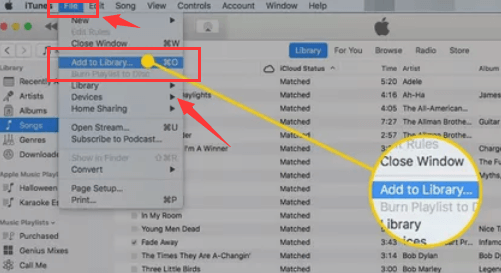
Adım #6: Organize Edin ve Senkronize Edin
iTunes'da yeni eklediğiniz müzikleri istediğiniz gibi çalma listeleri, sanatçılar veya albümler halinde düzenleyebilirsiniz. Düzenlendikten sonra iOS cihazınızı bilgisayarınıza bağlayın.
Adım #7: Müziği Senkronize Et
Bölüm 1'deki 5. Adımdan başlayarak Yöntem 1'dekiyle aynı prosedürü izleyin. iPad'inizle senkronizasyon için iTunes arşivinize yeni eklenen müziği seçin.
Adım #8: Senkronizasyonun Başlamasına İzin Verin
Tıkla "Uygula" veya "Senkronizasyon" düğmesine bastığınızda iTunes seçilen müziği iPad'inize aktarmaya başlayacaktır. Süreç boyunca iPad'inizin bağlı kaldığından emin olun.
iCloud'u kullanarak bulutun ruhani cazibesini kusursuz bir şekilde benimsediniz. iPad'inizin dosyalarını bilgisayarınıza aktarın. Bu yöntem, dosyaların sınırsız doğasının özünü yansıtarak kolaylık ve esnekliğin somut örneğidir.
Teknoloji basitlikle buluştuğunda sihir gerçekleşir. Girmek FoneDog Telefon Transferi, sevdiğiniz iPad müziğinizin iTunes arşivinize kusursuz bir şekilde taşınmasını düzenlemek için tasarlanmış, iPhone 15 destekli çok yönlü bir araç. FoneDog'un sezgisel arayüzü ve sağlam yetenekleriyle, bir zamanlar göz korkutucu görünen görev, keyifli bir melodiye dönüşüyor.
Telefon Transferi
Dosyaları iOS, Android ve Windows PC arasında aktarın.
Bilgisayardaki metin mesajlarını, kişileri, fotoğrafları, videoları, müziği kolayca aktarın ve yedekleyin.
En son iOS ve Android ile tam uyumlu.
Bedava indir

Nasıl yapılacağını keşfedelim iPad müziğini iTunes'a aktar bu aracı kullanarak.
FoneDog Telefon Aktarımı yazılımını bilgisayarınıza indirip yükleyerek başlayın. Kurulum tamamlandıktan sonra programı başlatın.
iPad'inizi bilgisayarınıza bağlamak için bir USB yıldırım kablosu kullanın. FoneDog Telefon Transferi, cihazınızı otomatik olarak algılayacaktır.
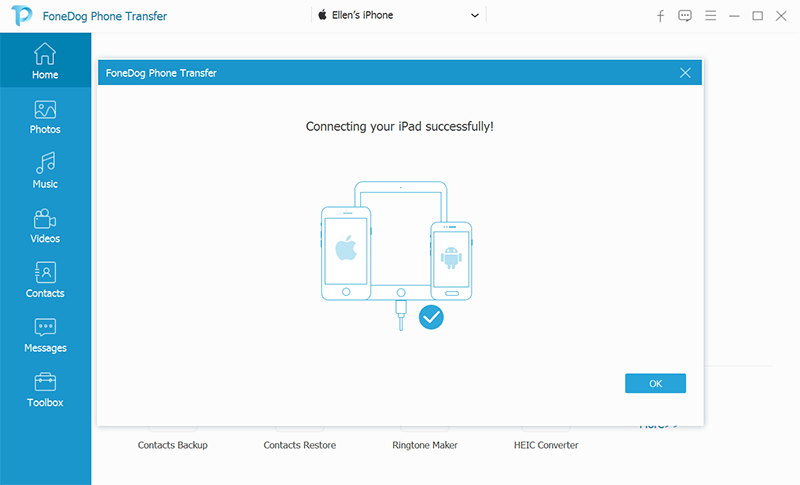
FoneDog Telefon Transferinin ana arayüzünden "Telefondan PC'ye" aktarma seçeneği. Bu, müzik dosyalarınızı iPad'inizden bilgisayarınıza aktarma işlemini başlatacaktır.
FoneDog Telefon Transferi, aktarılabilecek çeşitli veri kategorilerini görüntüleyecektir. Şunu seçin: "Müzik" iPad'inizin müzik dosyalarını özel olarak aktarmak için kategori.
Tıkla "Başlat" Aktarma işlemini başlatmak için düğmesine basın. FoneDog Telefon Transferi, seçtiğiniz müzik dosyalarınızı iPad'inizden bilgisayarınızdaki belirlenen konuma hızlı bir şekilde taşıyacaktır.
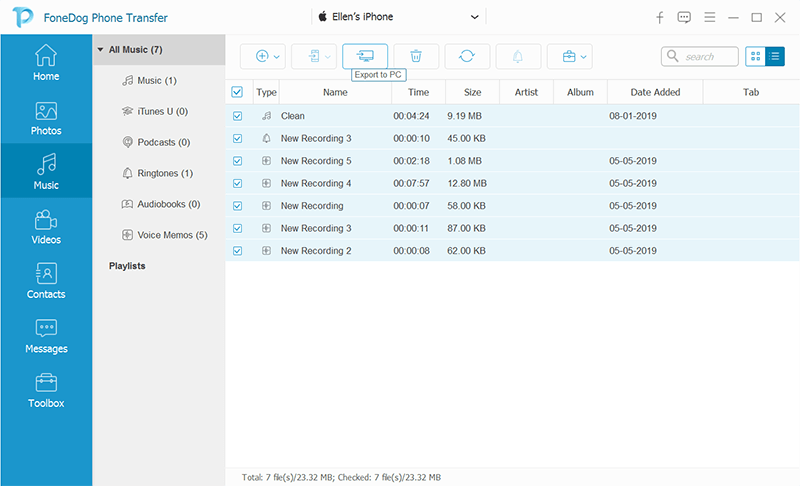
Aktarım tamamlandıktan sonra aktarılan müzik dosyalarını bilgisayarınızda belirtilen klasörde bulabilirsiniz. İstediğiniz tüm müzik dosyalarının başarıyla aktarıldığından emin olmak için bir dakikanızı ayırın.
İnsanlar ayrıca okurKesintisiz Ses: iPad Müziği Android'e Kolayca AktarmaiPad Fotoğraflarını Mac'e Ücretsiz Olarak Kolayca Aktarmanın 6 Yolu
Dijital uyum alanında, nasıl yapılacağını bilmek iPad müziğini iTunes'a aktar gereklidir. İster sağlam USB yıldırım kablosu, ister iCloud'un ruhani kucaklaması, ister FoneDog Phone Transfer'in orkestrasyon becerisi sayesinde, müzik yolculuğunuz artık kesintisiz melodilerle döşeniyor.
iPad'in serenatından iTunes'un muhteşem senfonisine kadar bu yöntemler, müziğinizin cihazlar arasında mükemmel bir uyum içinde kalmasını sağlayarak, teknolojinin birliğini ve melodilerinizin duygusal ritmini kutlar.
Hinterlassen Sie einen Kommentar
Yorumlamak
Telefon Transferi
iOS, Android ve bilgisayar arasındaki diğer veriler arasında kolayca ve hızlı bilgileri, fotoğraflar, temaslar, videolar ve bilgisayar aygıtları kaybetmeden diğer veriler aktarıyor.
Ücretsiz denemePopüler makaleler
/
BİLGİLENDİRİCİLANGWEILIG
/
basitKOMPLİZİERT
Vielen Dank! Merhaba, Sie die Wahl:
Excellent
Değerlendirme: 4.7 / 5 (dayalı 76 yorumlar)